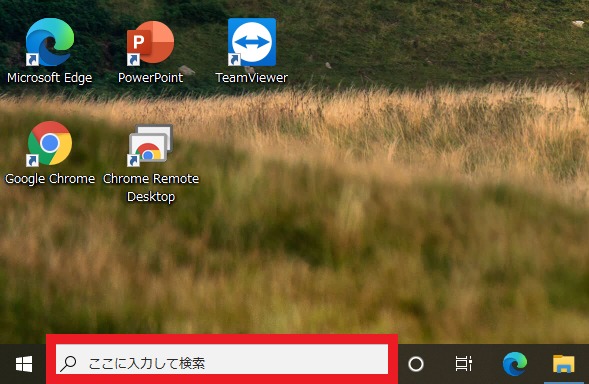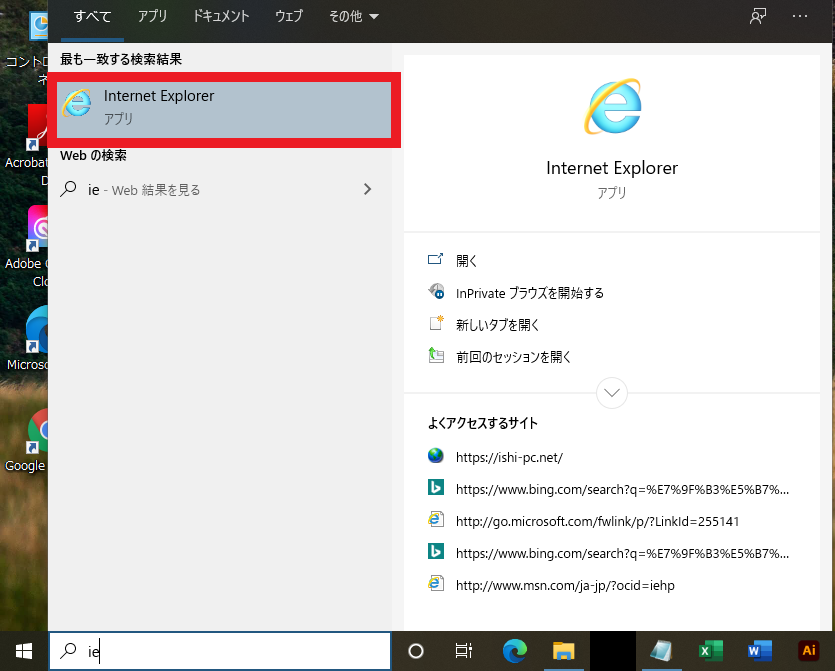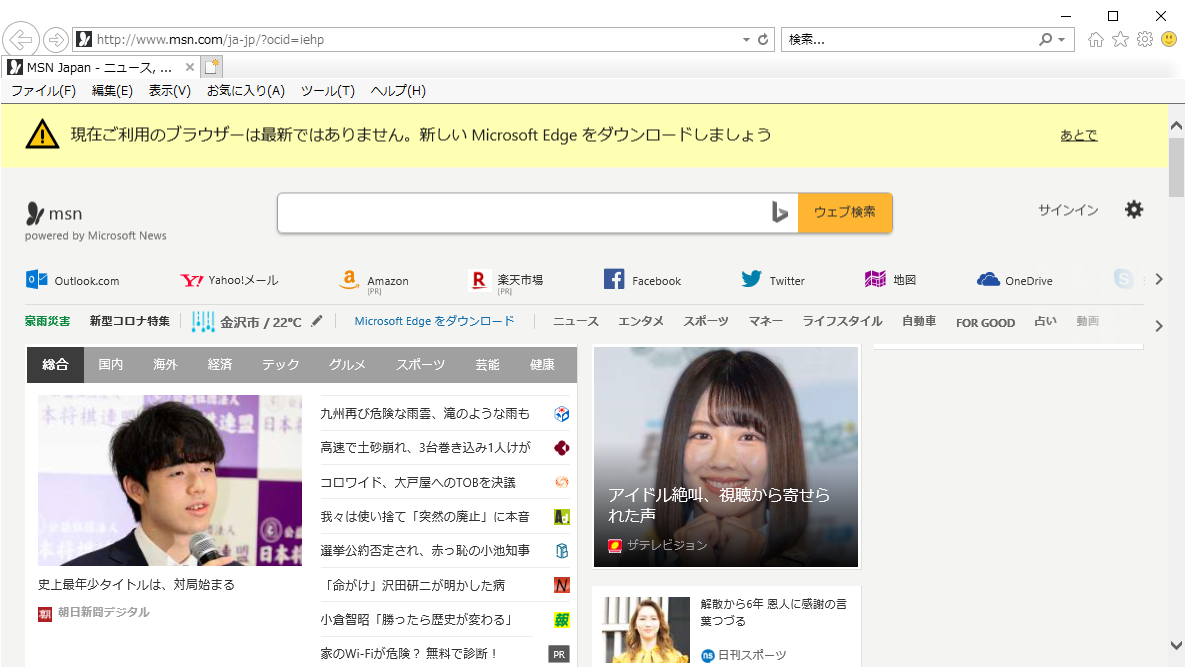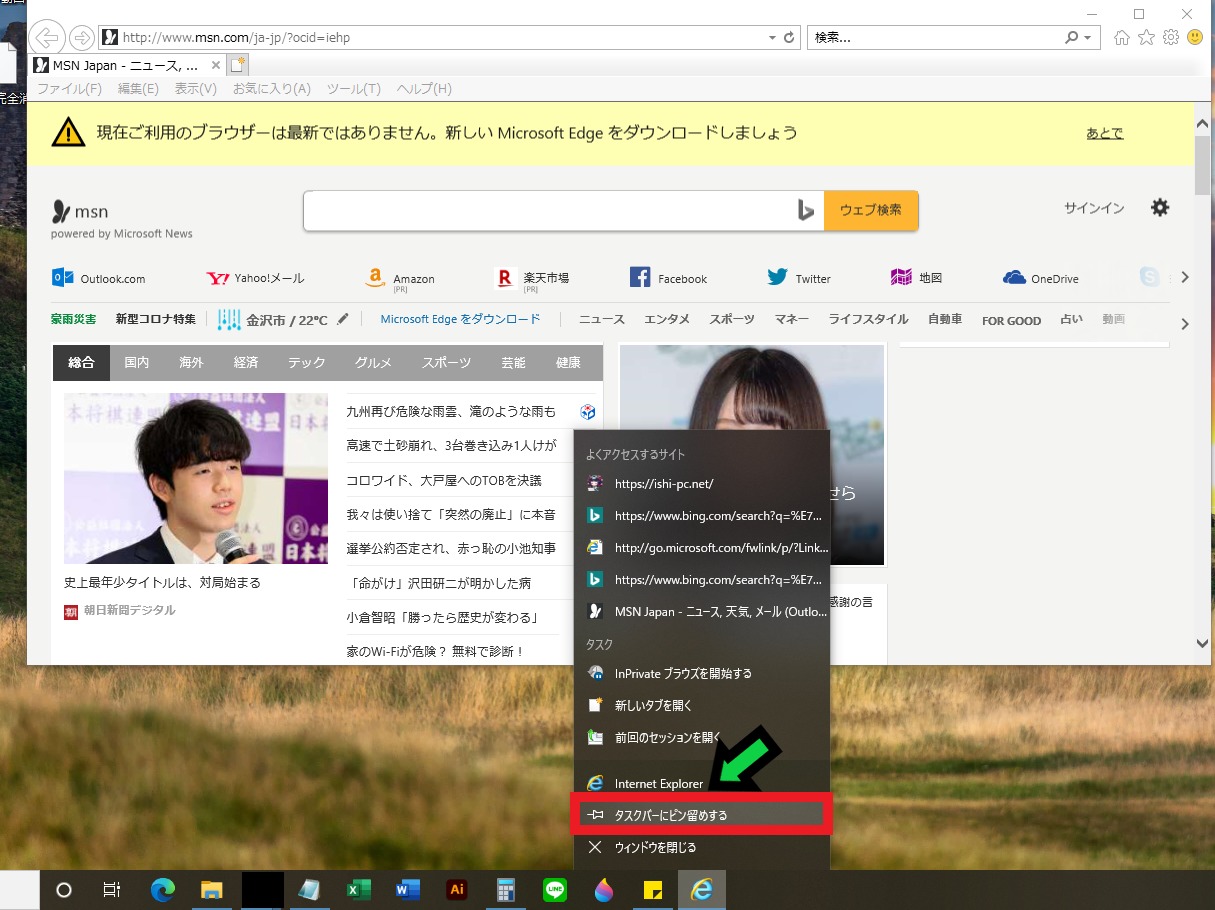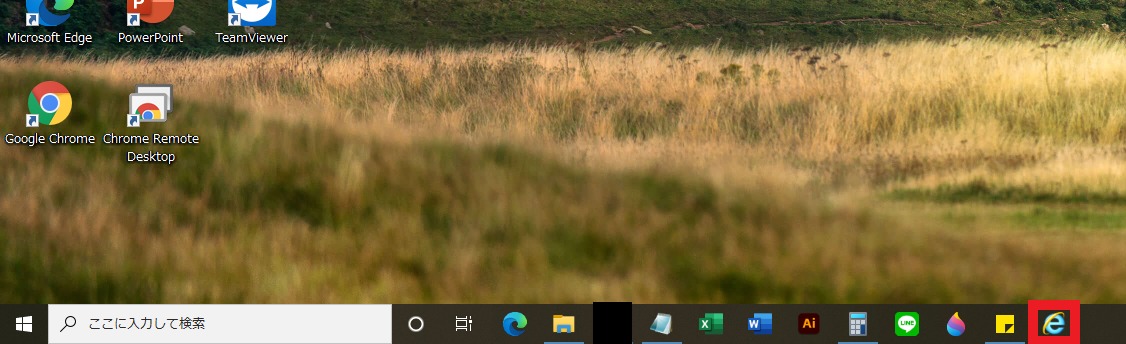作成日:2020/07/09
(更新日:2020/10/22)

こういった疑問に答えます。
Contents
本記事のテーマ
windows10でIE11(Internet Explorer )を使う方法
記事の信頼性

200社ほどの企業のパソコンサポートを担当していました。
今ではパソコン修理会社を設立して、年間500台以上のトラブル対応を行っております。
この記事から得られる事
windows10でIE11(Internet Explorer )を使う方法について解説します。
この記事を読むことで、簡単にIE11を使用する事ができます。
最近ではマイナポイントの予約がIE11のみ対応となっている為、改めてIE11が話題となっています。
windows10でIE11(Internet Explorer )を使う方法
【前提条件】
・この方法はwindows10での手順です。
・Internet Explorerはサポートが終了していますので、利用は自己責任でお願いいたします。
・ただ、まだ多くの機関でInternet Explorerでないと利用できないサイトがあるのも事実です。(2020年7月時点)
Internet Explorerとはインターネットブラウザのソフト名です。インターネットを見る時に使うソフト名ですね。
インターネットブラウザはInternet ExplorerやGoogle Chrome、Microsoft Edgeなどが有名です。
Windows10より以前のOSでは、Internet Explorerが標準のブラウザでしたが、Windows10からはMicrosoft Edgeが標準ブラウザになっています。
今回はWindows10にて、Internet Explorer(IE11)を使用する方法について解説します。
【手順】
①画面左下の「ここに入力して検索」をクリック
※もし無い場合は、左下のWindowsマークの上で右クリック→「検索」をクリックすると出てきます。
②入力欄に、「ie」と入力すると、「Internet Explorer アプリ」が出てくるので、クリックする
③Internet Explorerが開きました
【任意】Internet Explorerをタスクバーにピン留めする方法
タスクバーにピン留めする事で、次回から簡単に使用する事ができます。
詳しくは以下の記事にて紹介しています。
【手順】
④画面下のInternet Explorerのアイコンの上で右クリック→「タスクバーにピン留めする」をクリックすると、Internet Explorerを閉じても画面下にアイコンが残ります
以下の画像のように、アイコンが残ります